Het is frustrerend om te zien dat een ‘HTML5-video niet gevonden’ bericht op uw scherm. Wat een tijd zou moeten zijn om naar een belangrijke zaak te kijken, verandert in teleurstelling en verwarring. Je hebt je best gedaan om erachter te komen waarom de video niet op je computer wordt geladen, maar zelfs als je de oorzaak hebt gevonden, kun je maar een paar oplossingen bereiken. Dit bericht is dus hier om u te helpen verder te gaan dan de meest mogelijke en effectieve manieren om de HTML5-fouten op te lossen.
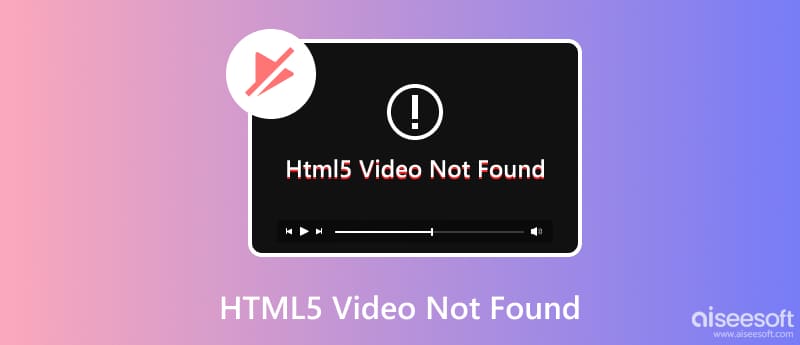
Meestal kan een video beschadigd raken door fouten uit verschillende bronnen. Maar er kunnen veel redenen zijn voor HTML5, omdat het wordt geopend met een webbrowser. Met dit idee in gedachten moet je nadenken over de oorzaken voordat je de problemen oplost. Dit deel laat de mogelijke oorzaken zien en tegelijkertijd de effectieve methoden om HTML5 te repareren die niet werken.
Met deze problemen kunt u ze nog steeds oplossen door de onderstaande oplossingen te volgen:
Er wordt gezegd dat een bijgewerkte browserversie de problemen vaak oplost. Google Chrome, Firefox, Opera, Safari en Internet Explorer kunnen alleen video's afspelen met de nieuwste versie. Als HTML5 niet wordt afgespeeld, kunt u beter de onderstaande stappen volgen om de browser bij te werken:
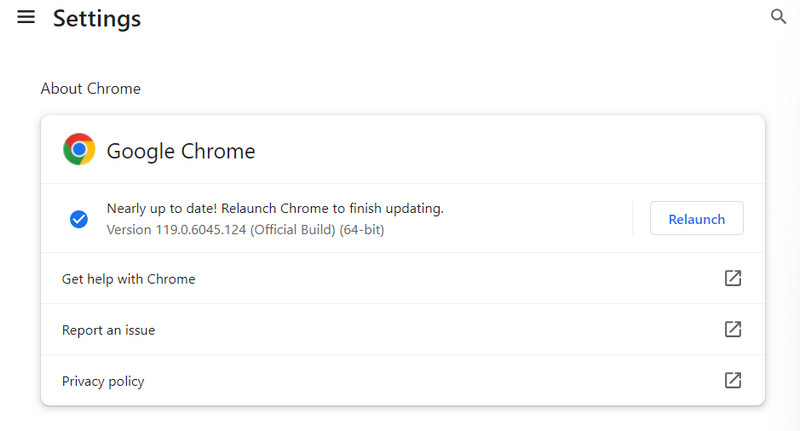
Caches en cookies zijn handige hulpmiddelen om sneller en efficiënter online te surfen. Maar na verloop van tijd zullen deze tijdelijke bestanden, zonder ze uit uw browser te verwijderen, uw online activiteiten, zoals HTML5, verstoren video werkt niet op uw Mac. Volg de instructies voor het verwijderen van cookies en cachebestanden:
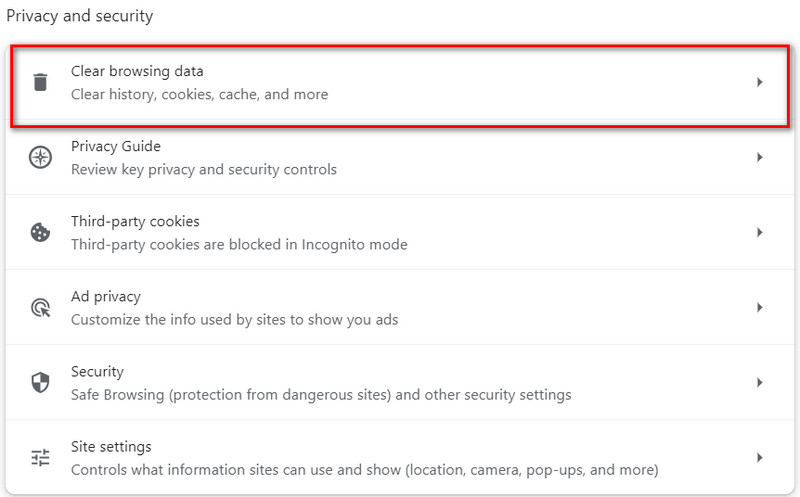
Omdat niet alle functies nuttig zijn, kan de hardwareversnelling ervoor zorgen dat HTML5-video's niet in uw browser worden gevonden. In eerste instantie is deze functie het beste voor afbeeldingen met hoge resolutie voor video's en games, maar er ontstaat vertraging voor de browser. Maar maak je geen zorgen; Als u dit uitschakelt, betekent dit alleen dat de GPU de HTML5-video mag laden. Met deze stappen kunt u de hardwareversnelling uitschakelen.
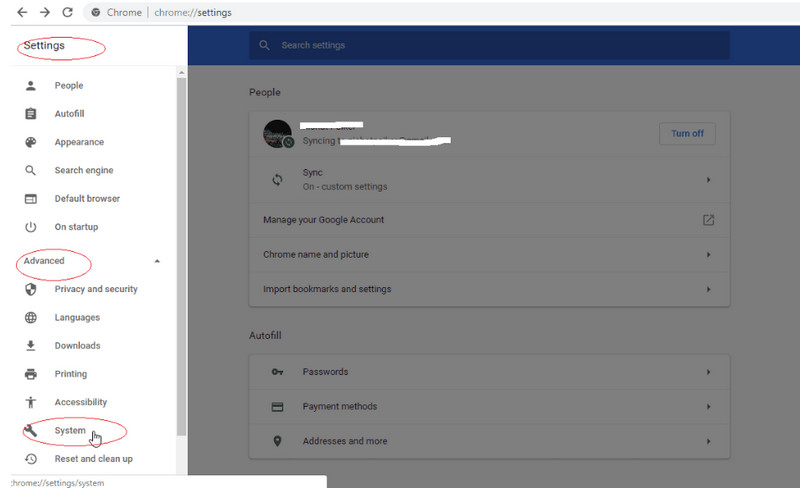
Hoe werkt het? repareer de video Heeft u het HTML5-probleem niet gevonden zonder uw instellingen te wijzigen? U kunt codecs gebruiken die het videoformaat ondersteunen. U moet echter contact opnemen met de ontwikkelaars van de browser en vragen om een ondersteunende codec voor OGG, WebM en MP4 te installeren. Dit kan een alternatieve oplossing zijn, maar het is eenvoudig om codecs in de browser te installeren en het kan langer duren voordat u antwoord krijgt van de ontwikkelaars.
Je wifi-netwerk zal altijd een belangrijke factor zijn als je HTML5-video's wilt afspelen. Het wordt aanbevolen om de signaalstabiliteit te controleren bij een sterk signaal in uw omgeving. Gebruik bovendien geen mobiele data als je nauwelijks voortgang ziet op de video. Om het WiFi-netwerk te controleren, moet u het volgende doen:
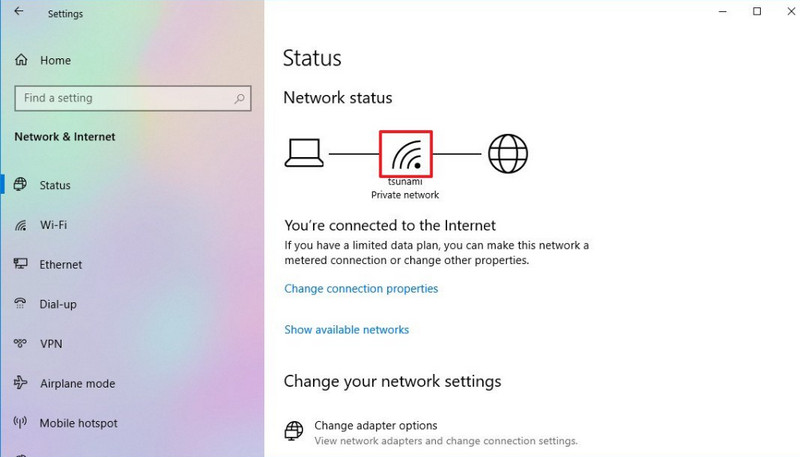
Wat moet ik doen als de video vanaf het begin niet kan worden afgespeeld? Vanwege beschadigde gegevens wordt het afspelen op uw apparaat onderbroken. Aiseesoft-videoreparatie is de aanbevolen oplossing om de fouten in uw video te verwijderen. De platformonafhankelijke software is bedoeld om de videokwaliteit, resolutie, framesnelheid en andere elementen te herstellen om het afspelen van video nieuw leven in te blazen. Hoewel het over intelligente technologie beschikt die een perfecte voorbeeldvideo kan imiteren, is de interface gemaakt om beginnersvriendelijk te zijn voor een gemakkelijkere leercurve. Bovendien heeft Video Repair het hoogste percentage voor het succesvol repareren van beschadigde HTML5-bestanden op Windows of Mac.

Downloads
100% veilig. Geen advertenties.
100% veilig. Geen advertenties.
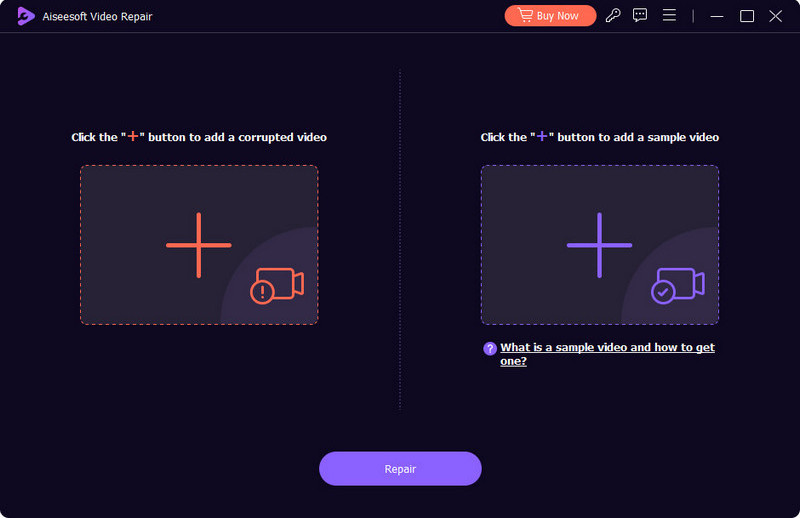
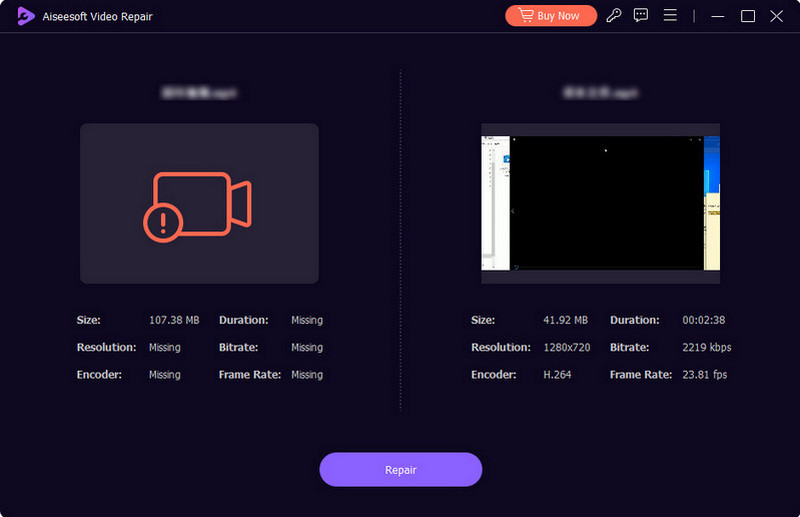
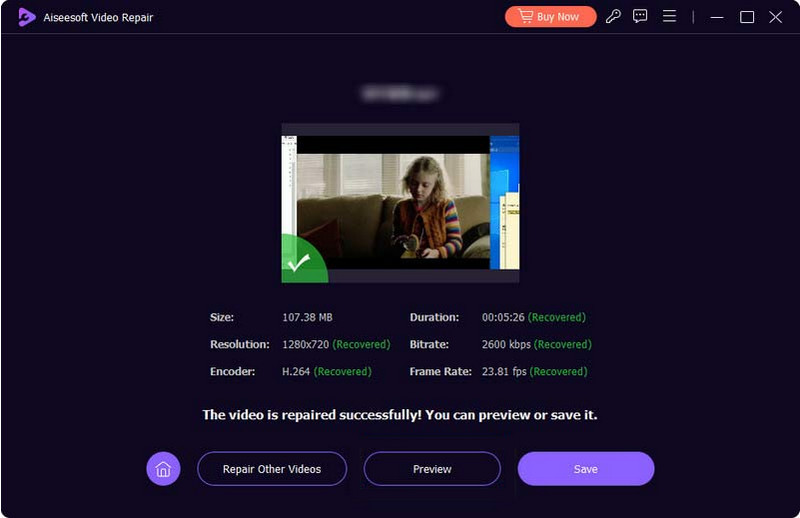
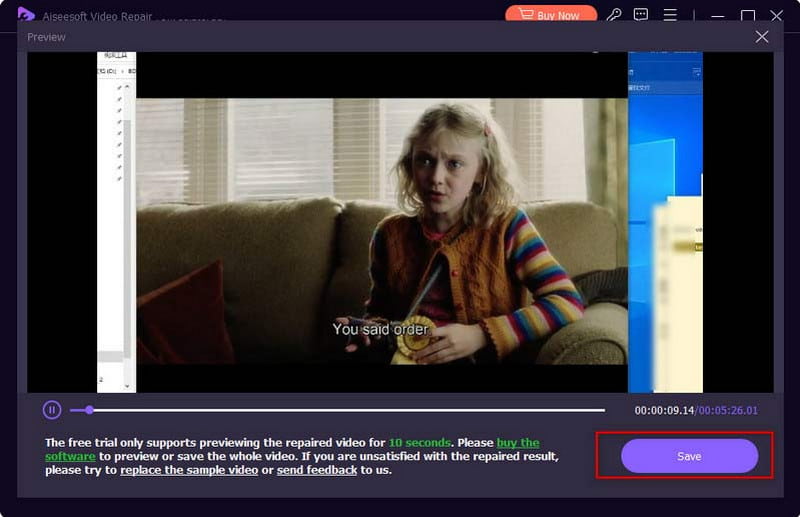
Is HTML5 nog steeds een ding?
Ja. Het wordt veel gebruikt voor webontwerp en applicaties. Het wordt nog steeds ondersteund door moderne browsers en het gebruik ervan is niet onmogelijk. Er is echter meer hulp nodig van technologieën als CSS, Javascript, enzovoort.
Hoe los ik de HTML5 video 4-fout op?
Wanneer u het bericht ‘Foutcode: html5_video:4’ ziet, moet u mogelijk de ondersteunde codec in uw browser controleren. Het is ook het beste om de browser bijgewerkt te houden, aangezien de oudere versie geen HTML5 ondersteunt. Gebruik bovendien de oplossingen uit dit artikel om het probleem snel op te lossen.
Ondersteunt Firefox HTML5?
Ja. Maar houd er rekening mee dat Mozilla Firefox versie 2 tot 20 HTML5 gedeeltelijk ondersteunt. Dit betekent dat er geen garantie is dat de video in de browser wordt afgespeeld. Maar als het is bijgewerkt naar versie 49 en hoger, zal het afspelen van een video niet onmogelijk zijn.
Is het mogelijk om HTML5 naar andere videoformaten te converteren?
Er zijn tools beschikbaar om HTML naar een ander formaat te converteren. Eén van deze converters is FFmpeg, die u als server in uw browser kunt installeren. Een andere is Hangfire.io, dat een achtergrondtaak maakt die gebruikmaakt van MEdiaToolkit. Vervolgens kan het eenvoudig HTML5 naar MP4, WebM en OGG converteren.
Is er een manier om HTML5-video op mijn computer af te spelen?
Er zijn alternatieven voor videospelers die het videoformaat ondersteunen. Probeer VPlayed, Kaltura, Brid.TV, Flow Player, VideoJS, Muvi, Dacast, JW Player, THEOPlayer en meer. Houd er rekening mee dat de meeste van deze alternatieven niet gratis zijn en een complexe installatie vereisen.
Conclusie
Om dit artikel samen te vatten: je hebt geleerd wat ‘HTML5-video niet gevonden’ betekent in uw browser. Je hebt ook de beste oplossingen ontdekt om de problemen met de browser, niet-ondersteunde codec en een onstabiele internetverbinding op te lossen. Als de HTML5-video beschadigd blijkt te zijn, is dit geen probleem met Aiseesoft Video Repair vanwege het krachtige systeem. Je kunt het gratis uitproberen en zien hoe het een beschadigd bestand kan omzetten in een gloednieuwe video van hoge kwaliteit.

Repareer uw kapotte of corrupte videobestanden binnen enkele seconden met de beste kwaliteit.
100% veilig. Geen advertenties.
100% veilig. Geen advertenties.